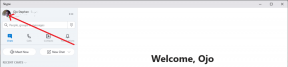Comment réparer le crash de Sonic Frontiers sur le menu/les options graphiques, impossible de modifier les options graphiques
Miscellanea / / April 29, 2023
Sonic Frontiers est un nouveau jeu qui a fait rouler les fans de Sonic. Mais depuis le lancement initial du jeu, les utilisateurs ont été confrontés à des problèmes où le jeu plante de manière inattendue. Tout remède n'aide pas du tout. Le problème du crash ne se produit que lorsque les joueurs essaient de modifier les paramètres du menu graphique dans le jeu.
Selon plusieurs messages du forum pour Sonic Frontiers, le problème de plantage du jeu est spécifiquement lié à la version PC. Étant donné que le jeu fonctionne en mode fenêtré par défaut, lorsque les joueurs accèdent à l'onglet Paramètres pour modifier la configuration, le jeu se bloque.

Contenu des pages
-
Comment réparer le crash de Sonic Frontiers sur le menu/les options graphiques, impossible de modifier les options graphiques
- Méthode 1: Exécutez le jeu en tant qu'administrateur
- Méthode 2: Mettre à jour le jeu
- Méthode 3: vérifier les fichiers du jeu
- Méthode 4: Désactiver les optimisations plein écran
- Méthode 5: Définir les préférences graphiques
- Méthode 6: Désactiver les applications de superposition tierces
- Méthode 7: réinstaller le jeu
- Conclusion
Comment réparer le crash de Sonic Frontiers sur le menu/les options graphiques, impossible de modifier les options graphiques
Si vous rencontrez des problèmes où vous ne pouvez pas modifier les options graphiques de Sonic Frontiers, vous n'êtes pas seul. Le même problème a été signalé aux développeurs de jeux par plusieurs joueurs.
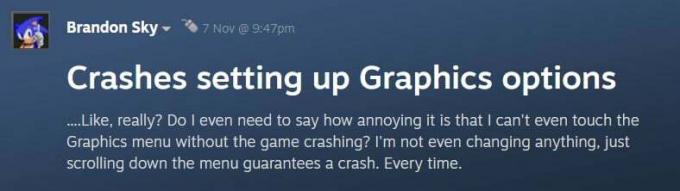
Actuellement, certaines méthodes vous aideront à résoudre le problème momentanément, mais gardez un œil sur tout correctif de mise à jour logicielle pour résoudre le problème.
Annonces
Méthode 1: Exécutez le jeu en tant qu'administrateur
Il est tout à fait possible que le jeu n'ait pas accès au fichier de paramètres qui provoque le plantage du jeu lorsque vous essayez de modifier les paramètres graphiques. Essayez donc de lancer le jeu en mode administrateur pour résoudre le problème.
- Faites un clic droit sur l'icône de raccourci du jeu.
- Ici, choisissez l'option Exécuter en tant qu'administrateur.
- Cela lancera le jeu en mode administrateur, vérifiez si vous pouvez accéder au menu des paramètres graphiques maintenant.
Méthode 2: Mettre à jour le jeu
Étant donné que les utilisateurs ont été confrontés à ces problèmes, les développeurs de jeux en ont également été informés. Jusqu'à présent, l'équipe de développement du jeu travaille à une solution générale. Ainsi, après un certain temps, vous pouvez vous attendre à plusieurs mises à jour de correctifs de jeu pour résoudre ces problèmes. Gardez donc un œil sur ces mises à jour et mettez à jour le jeu au plus tôt.
A lire aussi: Correction: Sonic Frontiers se bloque ou ne se charge pas sur Nintendo Switch
Annonces
Méthode 3: vérifier les fichiers du jeu
Cette erreur peut se produire si les fichiers du jeu sont manquants ou corrompus. Il est donc préférable de vérifier l'intégrité des fichiers du jeu. Pour vérifier les fichiers de Steam, suivez les étapes ci-dessous :
- Lancement Fumer et accédez à Bibliothèque.
- Rechercher Frontières sonoreset faites un clic droit dessus.
- Sélectionner propriétés et accédez aux fichiers locaux.
- Cliquez maintenant sur vérifier l'intégrité des fichiers du jeu.
- Une fois la vérification terminée, redémarrez votre Check si le problème persiste.
Méthode 4: Désactiver les optimisations plein écran
Étant donné que le paramètre graphique du jeu est à l'origine de l'erreur de plantage, il est tout à fait possible que les paramètres d'optimisation d'écran tiers soient à l'origine du problème. L'un de ces services est l'optimisation plein écran présente dans le moteur de paramètres Steam. Voici comment vous pouvez désactiver ce service pour résoudre le problème de plantage.
- Ouvrez le Fumer client > Cliquez sur Bibliothèque.
- Clic-droit sur Frontières sonores > Cliquez sur Gérer.
- Cliquer sur Parcourir les fichiers locaux > Rendez-vous au Frontières sonores dossier installé.
- Rclic droit sur Sonic Frontiers.exe > Cliquez sur Propriétés.
- Allez à la Compatibilité onglet > Assurez-vous de cliquer sur Désactiver les optimisations plein écran pour le cocher.
- Une fois terminé, cliquez sur Appliquer et puis D'ACCORD pour enregistrer les modifications.
Méthode 5: Définir les préférences graphiques
De nombreux utilisateurs à travers Sonic Frontiers ont constaté que la modification de la préférence graphique dans les paramètres Windows peut finalement résoudre le problème. Voici comment vous pouvez le faire.
Annonces
A lire aussi: Correction: Sonic Frontiers Low FPS Drops sur PC | Augmenter les performances
- Ouvrez les paramètres Windows et accédez à Paramètres d'affichage >> Paramètres graphiques.

- Faites défiler vers le bas et choisissez une préférence d'ensemble d'applications, puis cliquez sur le bouton Parcourir.

- Trouvez Sonic Frontiers dans la liste et cliquez sur les options.
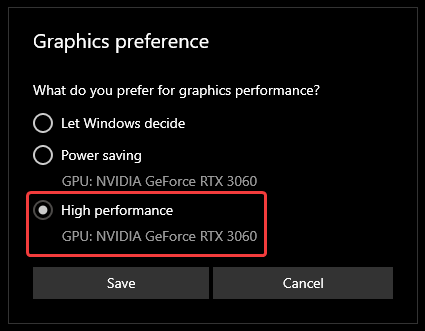
- Choisissez ici la préférence graphique définie sur Haute performance.
- Une fois cela fait, enregistrez les paramètres et redémarrez votre PC pour voir si cela vous aide.
Méthode 6: Désactiver les applications de superposition tierces
Il existe plusieurs aides de jeu ou applications de superposition qui peuvent étendre les fonctionnalités du jeu. Mais ces outils peuvent entraver le déroulement du jeu et également causer des problèmes comme ceux que vous rencontrez. Assurez-vous donc de désactiver tous les outils d'aide au jeu tiers que vous avez installés sur le système.
Méthode 7: réinstaller le jeu
Publicité
Si aucune des méthodes ci-dessus ne vous aide, alors c'est une bonne idée de simplement réinstaller le jeu. La réinstallation du jeu garantira que tous les fichiers du jeu sont corrects et intacts et résoudra également tous les problèmes liés aux autorisations d'administration.
Conclusion
Cela nous amène à la fin de ce guide pour réparer Sonic Frontiers Crashing On Graphics Menu/Options. Une fois que vous aurez suivi les méthodes de dépannage mentionnées ci-dessus, vous pourrez facilement modifier les options graphiques dans le jeu. Si aucun d'entre eux ne vous aide, il est recommandé de désinstaller le jeu et de le réinstaller à nouveau.

![Comment installer Stock ROM sur iCall XS Mac 2 [Firmware Flash File / Unbrick]](/f/2dee885139e57b4169490761bfab3e12.jpg?width=288&height=384)